אתה אולי מכיר את Cortana בתור העוזרת הקולית הדיגיטלית בפלטפורמת הנייד Windows Phone שהוצאה משימוש. מתחיל עם חלונות 10, עם זאת, Cortana סיימה את שולחן העבודה.
תוכן
- היכנס כדי להתחיל
- הגדר את Cortana
- הצג או הסתר את סמל Cortana
- המסך הראשי של קורטנה
- תזכורות
על שם דמות הבינה המלאכותית בסדרת משחקי Halo של מיקרוסופט, Cortana היא עוזר וירטואלי שמציע פונקציות רבות הניתנות להתאמה אישית ואישיות. הנה איך להגדיר ולהשתמש ב-Cortana ב-Windows 10.
סרטונים מומלצים
היכנס כדי להתחיל
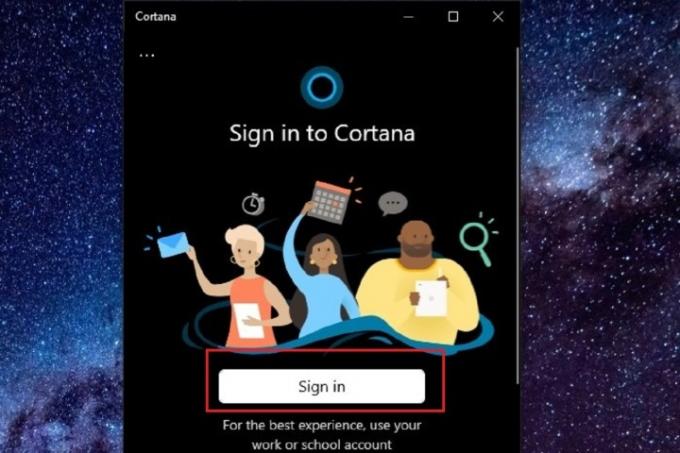
אתה יכול להפיק את מירב הפונקציונליות מ-Cortana אם אתה מחובר לחשבון Microsoft שלך. כדי לעשות זאת, בחר בסמל Cortana בשורת המשימות (ממוקם מימין לשורת החיפוש). לאחר מכן לחץ על להתחבר הלחצן שמופיע ופעל לפי ההוראות שעל המסך.
הגדר את Cortana
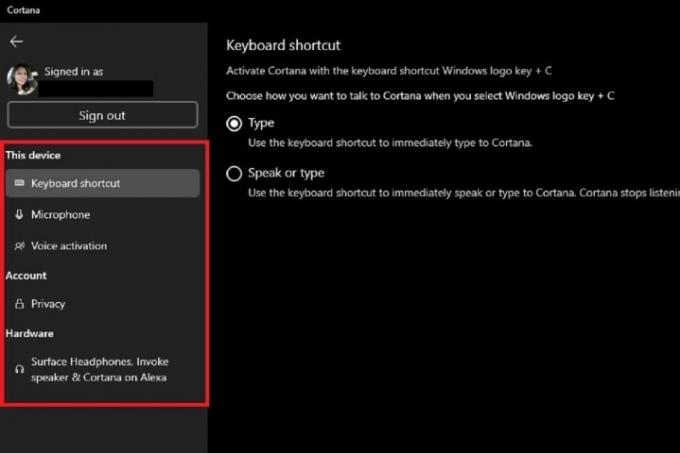
כדי לגשת להגדרות של Cortana כך שתוכל להתאים אותה בצורה טובה יותר להעדפותיך, התחל בבחירה בסמל Cortana ב- שורת המשימות. לאחר מכן בחר את יותר סמל (שנראה כמו קבוצה של שלוש נקודות אופקיות וממוקם בפינה השמאלית העליונה). בחר הגדרות ובתפריט הנפתח שמופיע.
ישנן שלוש קטגוריות של הגדרות שתוכל להגדיר בתפריט ההגדרות של Cortana: המכשיר הזה, חֶשְׁבּוֹן, ו חוּמרָה.
בתוך ה המכשיר הזה בסעיף, אתה יכול לבחור איך אתה מתקשר עם Cortana (הקלדה אליה או הפעלה קולית) ואתה יכול להפעיל את ההרשאות הדרושות לכל סוג של אינטראקציה. תַחַת קיצור מקלדת, אתה יכול לעשות דברים כמו להפעיל או להשבית את מקש Windows + C קיצור המשמש להפעלת Cortana או לבחור מה יקרה כשאתה לוחץ על קיצור הדרך הזה (תינתן את היכולת להקליד ולדבר אל Cortana או רק את היכולת להקליד אל Cortana). ה מִיקרוֹפוֹן ו הפעלה קולית תת סעיפים של המכשיר הזה סעיף יאפשר לך להפעיל את ההרשאות הדרושות לשימוש בהפעלה קולית עם Cortana. לאחר שההרשאות הללו מופעלות, אתה אמור להיות מסוגל להפעיל את Cortana על ידי אמירת "Cortana".
תחת חֶשְׁבּוֹן סעיף ההגדרות של Cortana, (תחת ה- פְּרָטִיוּת סעיף קטן) אתה יכול לעשות דברים כמו לבטל הרשאות שהענקת ל-Cortana כדי לגשת לדברים כמו לוח השנה ואנשי הקשר שלך. אתה יכול גם לצאת מקורטנה כאן. בנוסף, מכיוון שהשאילתות שלך לקורטנה נרשמות ומוצגות כהיסטוריית צ'אט בינך לבינה, אתה יכול השתמש בסעיף זה כדי לנקות את היסטוריית הצ'אט, כמו גם להציג ולנקות את הנתונים ש-Microsoft מגבה לענן.
לבסוף, ה חוּמרָה מקטע מאפשר לך לנהל ולהוסיף כל מכשיר ל-Cortana כגון Surface אוזניות או אמזון אלכסה התקן. עבור אוזניות Surface, לחץ על נהל את השטח שלי
הצג או הסתר את סמל Cortana

אם אתה מעדיף לא לראות את סמל Cortana בשורת המשימות שלך, אתה יכול להסתיר אותו. לחץ לחיצה ימנית על שורת המשימות. מהתפריט שמופיע, בחר הצג את כפתור קורטנה, מה שיסיר את הסימון שלידו. הסרת הסימון מסתירה את סמל Cortana. אם אתה רוצה שהסמל יופיע שוב, פשוט בחר את הצג את כפתור קורטנה אפשרות שוב להוסיף סימן ביקורת לידו.
המסך הראשי של קורטנה

כאשר תלחץ על סמל Cortana בשורת המשימות, תקבל את פניך עם ממשק יעיל מאוד הדומה למסך היסטוריית צ'אט פשוט. אלא שהפעם, אתה משוחח עם קורטנה עצמה. במסך זה, אתה יכול להקליד את השאלה או הפקודה שלך ב- תשאלו את קורטנה תיבת טקסט בתחתית המסך או שאתה יכול להשתמש בקול שלך כדי להפעיל את Cortana ולשאול אותה את השאלה שלך כך. רק הקפד להשתמש במילת הערות שלה, כלומר, ניחשתם נכון: "קורטנה". (אם שכחת את מילת ההשכמה, אתה יכול גם פשוט ללחוץ על סמל המיקרופון הממוקם בפינה הימנית התחתונה של הראשי של Cortana מָסָך.
הדברים שאתה יכול לעשות עם Cortana הם מעט מוגבלים אבל הם כוללים: פתיחת אפליקציות שולחן עבודה עבורך, שאילת תנאי מזג האוויר הנוכחיים, הגדרה תזכורות לעצמכם, לשאול אותו שאלות טריוויה, לשאול אותו כיצד לומר מילים בשפות אחרות, ולשאול אותו אם יש לכם משהו מתוכנן לתאריך מסוים או זמן.
אתה יכול לעקוב אחר כל השאילתות הקודמות שלך והתגובות של Cortana אליהן במסך הצ'אט הזה. זה גם מציע שאלות אחרות שאתה יכול לשאול את קורטנה. הצעות אלו יוצגו כלחצנים קטנים המופיעים ממש מעל ה- תשאלו את קורטנה תיבת טקסט. אתה יכול ללחוץ עליהם כדי לשאול את קורטנה את השאלות האלה.
תזכורות

בדומה לסירי ו- Amazon Echo, ל- Cortana יש תכונת תזכורת. אבל בעוד שקורטנה יכולה להגדיר את התזכורות האלה, אתה צריך לנהל אותן באמצעות אפליקציה אחרת של מיקרוסופט בשם Microsoft To Do. אז תצטרך להוריד ולהתקין את האפליקציה הזו לפני שתוכל לנצל את מלוא פונקציית התזכורת של Cortana.
הגדרת תזכורת באמצעות Cortana היא קלה. פשוט אמור "תזכיר לי ...[שם הפעילות כאן] ב-[תאריך ו/או שעה]" ו-Cortana תיצור עבורך תזכורת אוטומטית באפליקציית המשימות של Microsoft. היא גם תציג את התזכורת שיצרה בחלק היסטוריית הצ'אט של המסך הראשי של Cortana. כדי לבצע שינויים בתזכורת שביקשת מקורטנה להגדיר, אתה יכול פשוט לנווט לתזכורת בהיסטוריית הצ'אט שלך וללחוץ על ערוך ב-To Do. זה יעביר אותך לאפליקציית המטלות, שבה תוכל לערוך או למחוק את התזכורת לפי הצורך.
המלצות עורכים
- GPT-4: איך להשתמש בצ'אט בוט הבינה המלאכותית שמביישת את ChatGPT
- איך אנחנו בודקים מחשבים ניידים
- בעיות נפוצות של Windows 11 וכיצד לתקן אותן
- כיצד להמיר את קלטות ה-VHS שלך ל-DVD, Blu-ray או דיגיטלי
- Windows 11 עומד להפוך את ציוד היקפי RGB לקל יותר לשימוש
שדרג את אורח החיים שלךמגמות דיגיטליות עוזרות לקוראים לעקוב אחר עולם הטכנולוגיה המהיר עם כל החדשות האחרונות, ביקורות מהנות על מוצרים, מאמרי מערכת מעוררי תובנות והצצות מיוחדות במינן.




